銀行の月額課金の管理方法
銀行振込の定期決済はシステム内の複数機能を組み合わせて実現します。
■作成目標
1、初回決済、入会金として5000円を支払う
→支払日から30日間ダウンロードセンターが利用できる。
2、有効期限が切れる7日前、3日前、1日前にリマインダー(ステップメールを出す)
3、2回目以降は毎月3000円を支払う
→支払いをすると、1の有効期限に30日プラスされる。
4、有効期限内に支払いができなかった場合には退会
→退会をするとダウンロードセンターが利用できなくなる
■設定内容
1、初回フォームの作成
2、2回目以降のフォームの作成
3、リマインダーメールの作成
7日前、3日前、1日前
4、ステータスの設定
■作成目標
1、初回決済、入会金として5000円を支払う
→支払日から30日間ダウンロードセンターが利用できる。
2、有効期限が切れる7日前、3日前、1日前にリマインダー(ステップメールを出す)
3、2回目以降は毎月3000円を支払う
→支払いをすると、1の有効期限に30日プラスされる。
4、有効期限内に支払いができなかった場合には退会
→退会をするとダウンロードセンターが利用できなくなる
■設定内容
1、初回フォームの作成
2、2回目以降のフォームの作成
3、リマインダーメールの作成
7日前、3日前、1日前
4、ステータスの設定
1、初回フォームの作成
まずは初回フォームを作成します。2回目以降のフォームと分ける理由は新規の方専用のフォーム(新規ライセンス追加)を作成するためです。
(1)設定一覧を開き登録フォーム追加をクリックします。
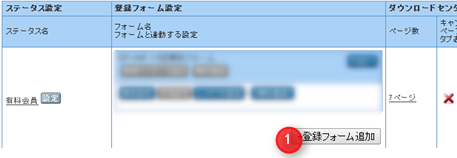
(2)フォーム設定で下記のように設定します。
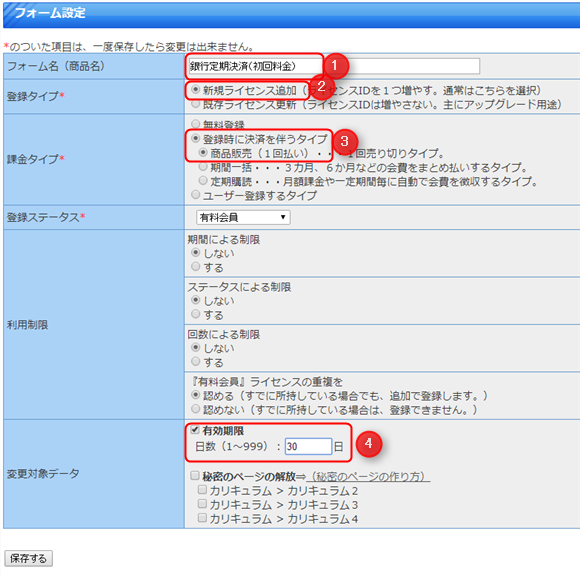
 フォーム名(商品名)を銀行定期決済(初回料金)とします(後で変更可能)
フォーム名(商品名)を銀行定期決済(初回料金)とします(後で変更可能)
 新規ライセンス追加
新規ライセンス追加
 商品販売(1回払い)を選択
商品販売(1回払い)を選択
 有効期限にチェック30日
有効期限にチェック30日
として保存します。
(3)フォームが作成されます。
そのページの「開始ページURL」を取得してください。
このURLを初回決済としてお客様にご案内します。
(4)本番に使う場合には「決済設定」をテストモードから有効に変更してください。
(1)設定一覧を開き登録フォーム追加をクリックします。
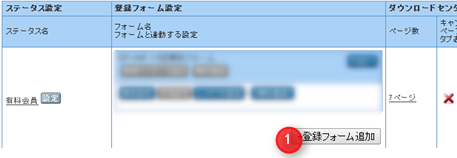
(2)フォーム設定で下記のように設定します。
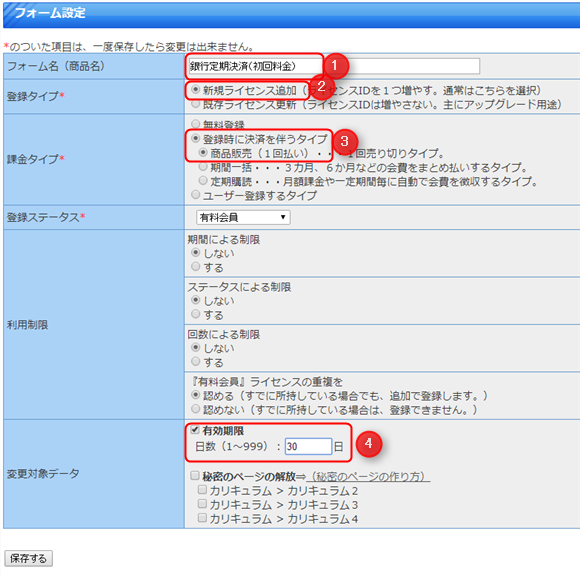
として保存します。
(3)フォームが作成されます。
そのページの「開始ページURL」を取得してください。
このURLを初回決済としてお客様にご案内します。
(4)本番に使う場合には「決済設定」をテストモードから有効に変更してください。
2、2回目以降のフォームの作成
(1)設定一覧を開き登録フォーム追加をクリックします。
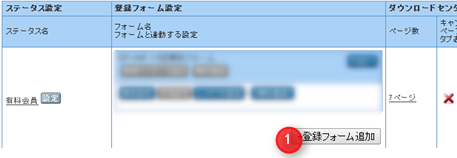
(2)フォーム設定で下記のように設定します。
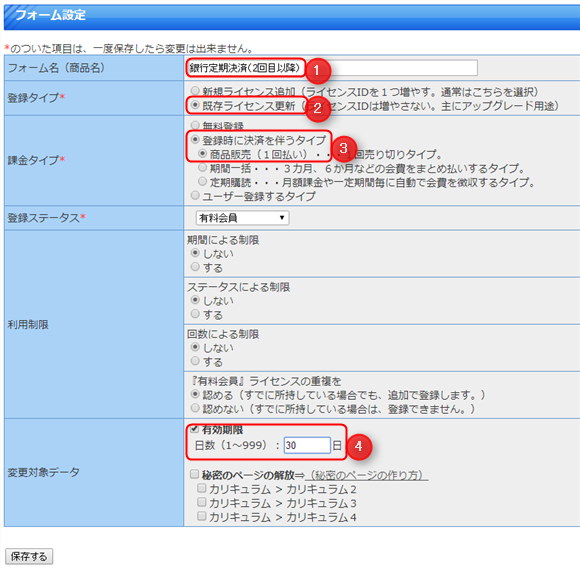
 フォーム名(商品名)を銀行定期決済(2回目以降)とします(後で変更可能)
フォーム名(商品名)を銀行定期決済(2回目以降)とします(後で変更可能)
 既存ライセンス更新
既存ライセンス更新
 商品販売(1回払い)を選択
商品販売(1回払い)を選択
 有効期限にチェック30日
有効期限にチェック30日
として保存します。
(3)フォームが作成されます。
フォーム作成後のページでさらに設定します。
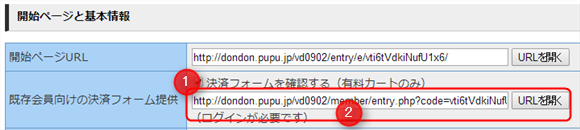
 既存会員向けの決済フォーム提供にチェックをいれて保存してください。
既存会員向けの決済フォーム提供にチェックをいれて保存してください。
 のURLが出ますのでこのURLを2回目決済としてお客様にご案内します。
のURLが出ますのでこのURLを2回目決済としてお客様にご案内します。
(4)本番に使う場合には「決済設定」をテストモードから有効に変更してください。
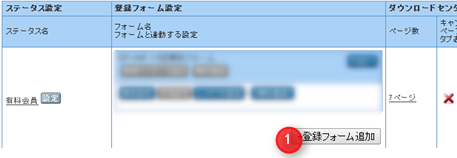
(2)フォーム設定で下記のように設定します。
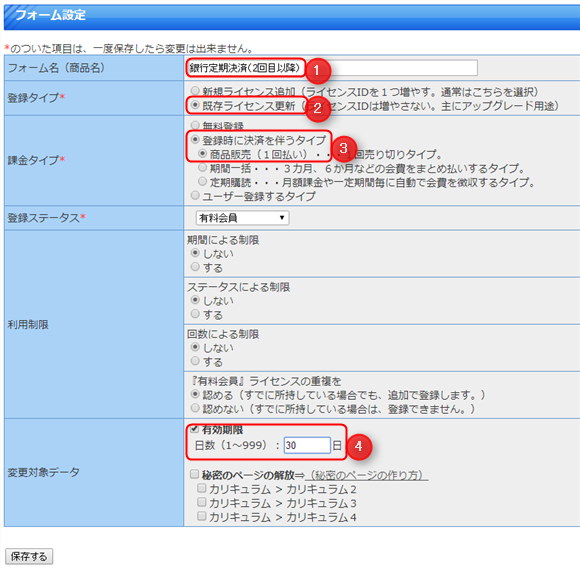
として保存します。
(3)フォームが作成されます。
フォーム作成後のページでさらに設定します。
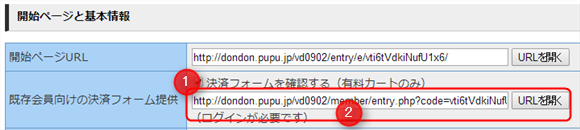
(4)本番に使う場合には「決済設定」をテストモードから有効に変更してください。
3、リマインダーメールの作成
有効期限が切れる7日前、3日前、1日前にお客様に自動メールを送信する設定を行います。
(1)ステップメールで新規ストーリーセットを作成するボタンを押します。
(2)設定を以下のようにします
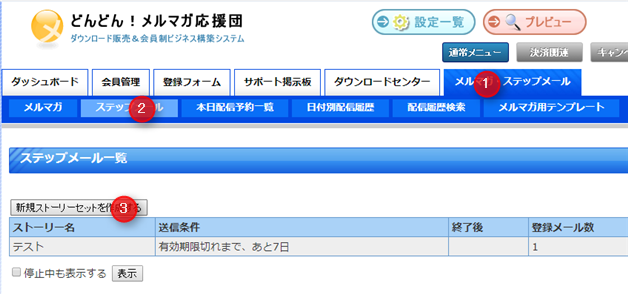
 リマインダー7日とします。
リマインダー7日とします。
 送りたいステータスにチェックを入れます。
送りたいステータスにチェックを入れます。
 リマインダー用にチェックをいれ
リマインダー用にチェックをいれ
 有効期限切れまで7日とします
有効期限切れまで7日とします
 配信時刻は任意で保存します。
配信時刻は任意で保存します。
(3)登録メール一覧の1日目の登録ボタンを押します。
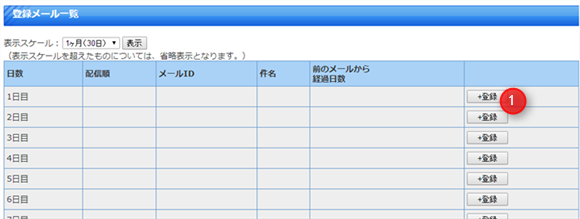
(4)メール件名と本文を作成します。
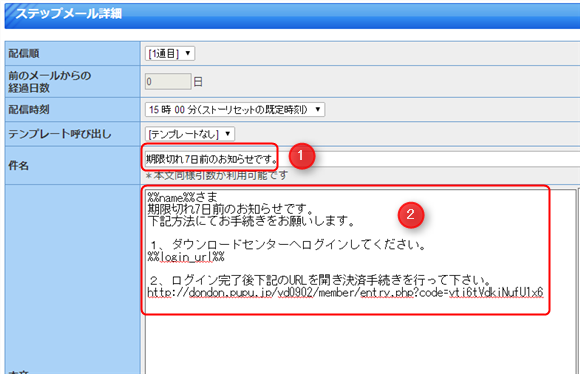
(5)保存後一覧を見て1通目に今書いた内容が保存されます。
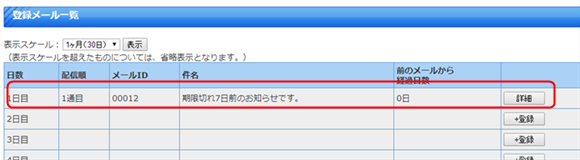
同様の手順(1)〜(5)を3日前、1日前も作成してください。
(1)ステップメールで新規ストーリーセットを作成するボタンを押します。
(2)設定を以下のようにします
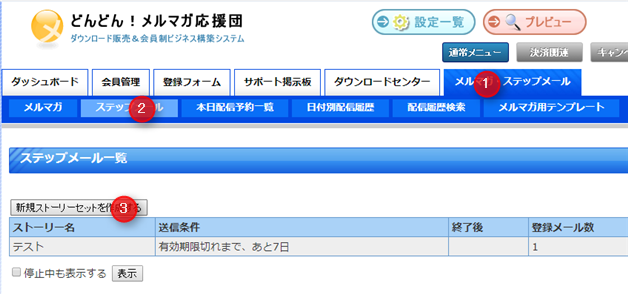
(3)登録メール一覧の1日目の登録ボタンを押します。
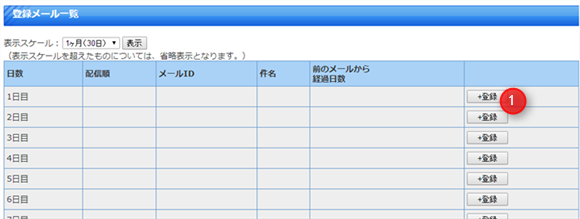
(4)メール件名と本文を作成します。
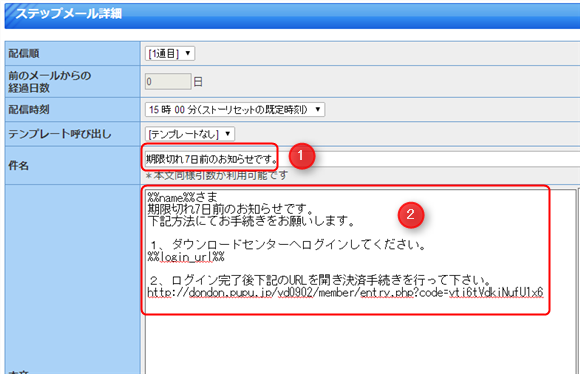
メール本文(概要)
%%name%%さま
期限切れ7日前のお知らせです。
下記方法にてお手続きをお願いします。
1、ダウンロードセンターへログインしてください。
%%login_url%%
2、ログイン完了後下記のURLを開き決済手続きを行って下さい。
この時2回目以降のフォームURLをメール本文中にいれてください。
%%name%%さま
期限切れ7日前のお知らせです。
下記方法にてお手続きをお願いします。
1、ダウンロードセンターへログインしてください。
%%login_url%%
2、ログイン完了後下記のURLを開き決済手続きを行って下さい。
この時2回目以降のフォームURLをメール本文中にいれてください。
(5)保存後一覧を見て1通目に今書いた内容が保存されます。
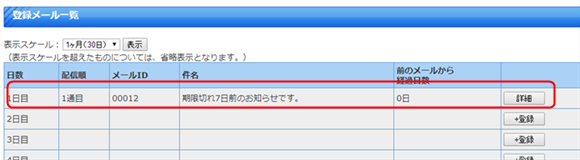
同様の手順(1)〜(5)を3日前、1日前も作成してください。
4、ステータスの設定
ステータスの設定で有効期限切れになった場合に自動退会をする設定を行います。
(1)運用設定のステータス設定から希望のステータス(例では有料会員)のステータス設定ボタンを押します。
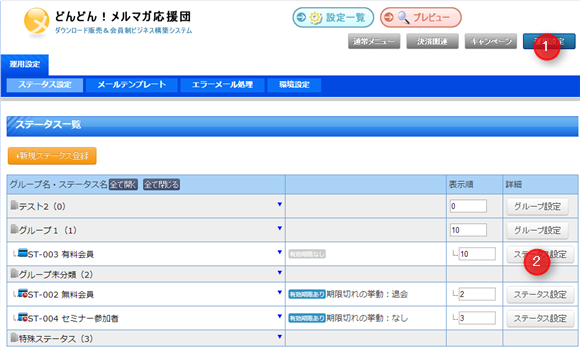
(2)開いた画面の有効期限の設定を「有効期限管理をする」にします。
有効期限切れのステータス変更は「退会」にします。
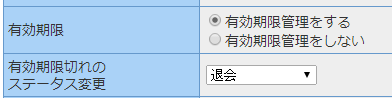
(1)運用設定のステータス設定から希望のステータス(例では有料会員)のステータス設定ボタンを押します。
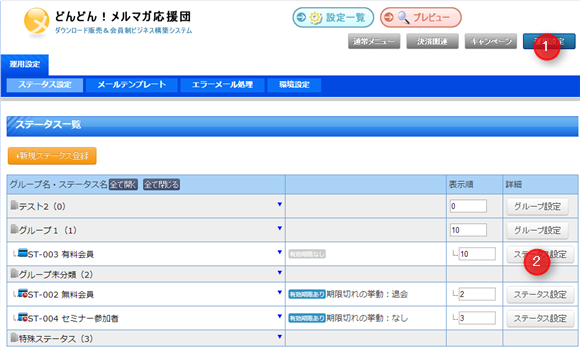
(2)開いた画面の有効期限の設定を「有効期限管理をする」にします。
有効期限切れのステータス変更は「退会」にします。
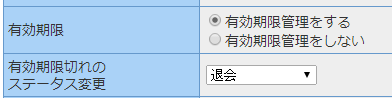
もし、運営に慣れていない場合や
即座に退会などシビアにやりたくない場合には、下記のようにステータス名と有効期限切れの
ステータス変更のステータスを同じにする事によって有効期限切れでも即座に退会になりません。
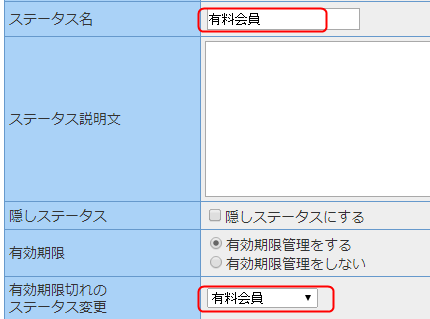
その場合にはライセンス一覧で下記のように赤字で期限切れと表記されます。
この表記を管理者が発見し手動で退会にします。

即座に退会などシビアにやりたくない場合には、下記のようにステータス名と有効期限切れの
ステータス変更のステータスを同じにする事によって有効期限切れでも即座に退会になりません。
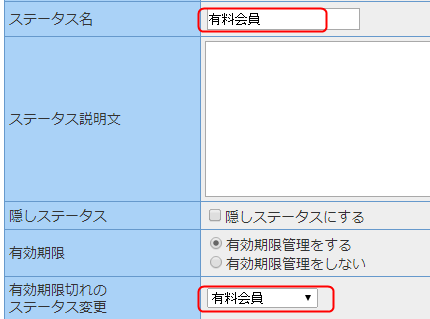
その場合にはライセンス一覧で下記のように赤字で期限切れと表記されます。
この表記を管理者が発見し手動で退会にします。
